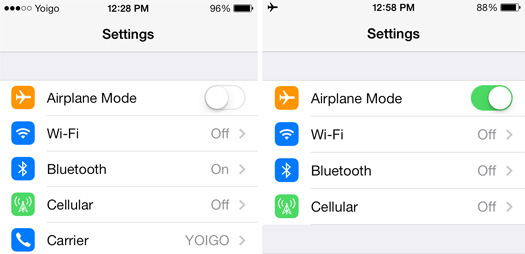
Cuando se abre un nuevo sistema iOS para la actualización, siempre aparecen algunos problemas. Por ejemplo, puede encontrar que su iPhone no puede hacer o recibir llamadas, los sonidos de iPhone que no funcionan, iPhone sigue reiniciando o algo así. Molesto, ¿verdad? Entonces, si su iPhone no hace llamadas, pero enviará un mensaje de texto, hay 7 consejos para que lo arregle.
¿Cómo solucionar iPhone no hacer o recibir llamadas?
Cuando su iPhone no hizo o recibió llamadas, debe verificar si su cuenta está activa antes de tomar otras acciones. Luego, si el problema no se resuelve, intente los siguientes consejos uno por uno.
1. Verifique la cobertura de la red
Ya sabes, si su iPhone está fuera del área de cobertura de red, no podrá hacer ni recibir ninguna llamada. Por lo tanto, debe asegurarse de que esté en un área con cobertura de red normal y señal. Para verificarlo, solo necesita echar un vistazo a la barra de estado en la parte superior de su iPhone. Si se muestra que está en un estado de señal baja, entonces su problema está más relacionado con la red.
2. Encienda el modo avión y apague de nuevo
Esta es la forma más fácil de resolver el iPhone que no realiza o recibe problemas de llamadas después de las actualizaciones de iOS. Porque después de encender y apagar el modo avión, su iPhone se verá obligado a buscar señales de red. Para hacerlo, solo necesita ir al centro de control de su dispositivo y tocar el icono del avión. Espere un poco, toque nuevamente el icono del avión para apagar el modo de avión. Por cierto, también puede ir a la configuración de su iPhone para habilitar o deshabilitar fácilmente el modo avión.
3. Vuelva a insertar su tarjeta SIM
A veces, su iPhone no puede hacer ni recibir llamadas simplemente porque la tarjeta SIM no está bien insertada, aunque no hay razones por las cuales la tarjeta SIM no se coloca en el lugar correcto sin tocar. Pero demasiados hechos han demostrado que reinsertar su tarjeta SIM también es una forma efectiva de arreglar que el iPhone no pueda hacer o recibir llamadas.
4. Restablecer la configuración de la red
Restablecer la configuración de la red también puede ayudarlo a hacer que todas las configuraciones en iPhone vuelvan a la situación predeterminada. Por lo tanto, también es una forma útil de resolver su problema de llamadas. Para hacer eso, solo necesita tocar la configuración> General> Restablecer> Restablecer la configuración de la red.
Read more: ¿iPad Air atascado en el logo de Apple? 4 soluciones efectivas para resolverlo

5. Reinicie su iPhone
Si la configuración anterior no puede resolver su problema de llamadas de iPhone, puede intentar reiniciar su iPhone y esta acción limpiará Temproraily todos los cachés, cookies, proceso de fondo y devolverá su iPhone a un estado ideal.
6. Verifique el estado de bloqueo del número
A veces, puede bloquear algunos números de contacto debido a varias razones, por lo que es mejor verificar si el problema de la llamada está relacionado con ciertos números. Para hacerlo, puede hacer clic en Configuración> Teléfono> Bloqueo e identificación de llamadas en su dispositivo.
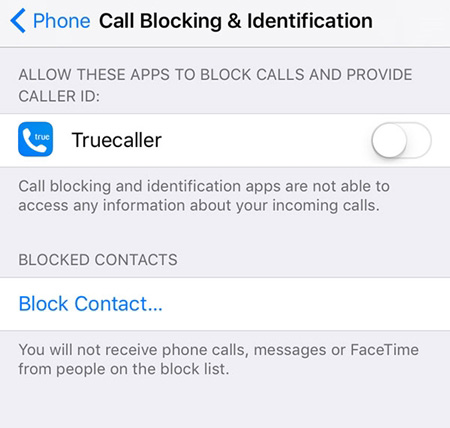
7. Vaya a Apple Store
Si las soluciones anteriores no pueden resolver su problema de llamadas, es mejor que vaya a la tienda de Apple para pedir una ayuda profesional. Y creemos que todos los problemas relacionados con los iDevices se resolverán bien. A pesar de que hay muchas herramientas de reparación del sistema en Internet, pero en mi Opnion, será mejor que primero vaya a Apple Store y luego pruebe otras fuentes usted mismo.
